本機の登録解除
コンテンツID(9030)
概要
CentreWare Internet Servicesを使って、本機をGoogle Cloud Print™から解除する手順を説明します。
(2012年2月時点の情報です。)
注記
- Googleクラウドプリントのプリンター管理画面からお使いの機械の登録を解除しても、本機には設定が反映されません。必ずCentreWare Internet Servicesから、次の手順で登録の解除を行ってください。
- Smart WelcomEyesで人を検知しているときや、本体の操作パネル操作中は、CentreWare Internet Servicesから設定を変更できません。本機が自動リセットされてから、設定を変更してください。
自動リセットについては、操作中の画面が自動的に初期画面に戻るまでの時間を変更したいを参照してください。
補足
- 以下の手順では、WebブラウザーとしてMicrosoft® Internet Explorerを使用していることを前提としています。他のWebブラウザーでは異なる可能性があります。
手順
-
パソコンで、Webブラウザーを起動します。
-
Webブラウザーのアドレス入力欄に、本機のIPアドレス、またはインターネットアドレスを入力し、<Enter>キーを押します。
補足- ユーザー名とパスワードを入力する画面が表示された場合は、機械管理者のユーザー名(機械管理者ID)とパスワードを入力し、[OK]をクリックします。
-
[プロパティ]タブの[ネットワーク設定]>[プロトコル設定]>[Google Cloud Print]で、[登録を解除]をクリックします。
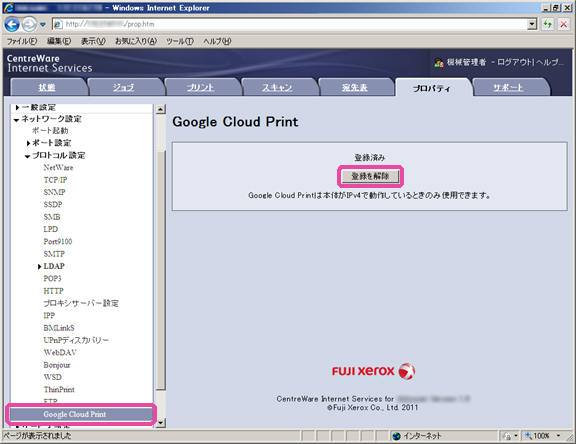
表示メッセージが[登録済み]から[未登録]に変わることを確認します。

補足- ネットワーク環境や混雑具合によっては、Google側の解除処理が完了するまで時間がかかる場合があります。